
发布时间:2022-01-27 来源:win7旗舰版 浏览量:
|
本站硬件软件知识提供电脑入门知识,手机硬件配置知识,计算机基础知识,计算机网络应用基础知识,电脑硬件配置知识,电脑故障排除和硬件常识大全,帮助您更好的学习电脑与手机!不为别的,只因有共同的爱好,为中国互联网发展出一分力!
DLink路由器VPN设置教程: 这里使用DLINK路由器来建立点到点VPN的配置步骤,以最常见的两端使用静态IP地址的方式为例来说明804HV的设置过程,其他的DLink型号的设置都差不多。
实验环境:两台804HV 通过交换机连接在同一个网段内,在804HV下面各自连接一台PC作为客户端的设备,其中一台804HV的Wan地址是172.18.193.10/24,内网地址是192.168.0.0/24;另一台804HV(标识为804HV-B)的Wan地址是172.18.193.20/24,内网网段为192.168.1.0/24。
路由器配置步骤: 1. 设置804HV的wan连接方式为静态地址的模式
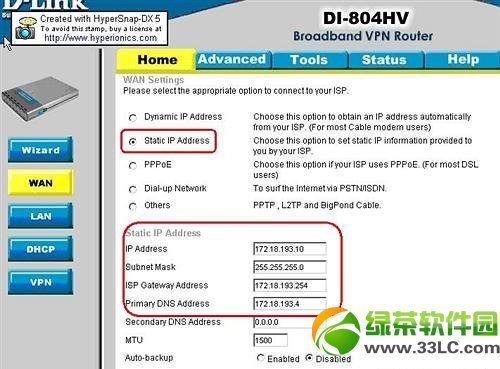 2. 建立VPN隧道,配置自动协商和加密参数
 点击“Method”的more,进入更详细的参数配置过程 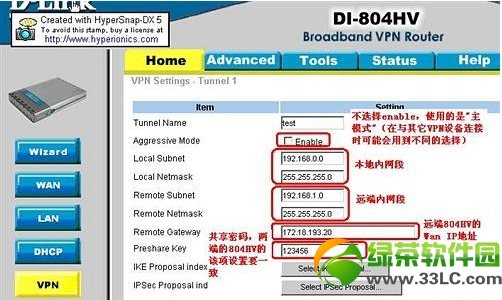 学习教程快速掌握从入门到精通的电脑与手机知识 |
很多朋友都想要知道设置cdlinux u盘启动的方法是什么,其实设置cdlinux u盘启动的方法
DLink路由器VPN设置图文详细教程:运用静态IP地址设置路由器vpn
DLink路由器VPN设置教程:这里使用DLINK路由器来建立点到点VPN的配置步骤,以最常见的两
结构化布线产品领导制造商—Molex日前在亚太地区发布了重新设计的ModLink系统,这是一种出厂
小编最近发现很多朋友在问cdlinux u盘设置启动,小编也对比了同类的cdlinux u盘设置启